阅读提示:本文共计约1518个文字,预计阅读时间需要大约4.21666666666667分钟,由作者vipskill编辑整理创作于2024年01月02日18时46分28秒。
随着数字化时代的到来,我们的日常生活越来越依赖于电脑和网络。然而,这也使得我们面临着越来越多的网络安全威胁。为了保护我们的设备和数据免受病毒、恶意软件和其他网络威胁的侵害,我们需要使用可靠的杀毒软件。在Windows 10系统中,微软已经内置了一款名为Windows Defender的杀毒软件。本文将为您介绍如何正确使用这款杀毒软件,以实现最佳的防护效果。
首先,确保您的Windows 10系统已更新至最新版本。这有助于确保您的杀毒软件能够提供最新的防护功能。要检查系统更新,请按照以下步骤操作:
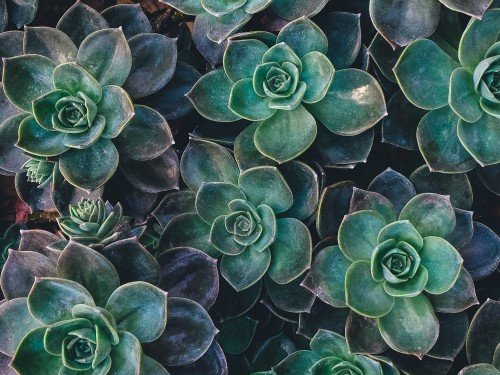
- 点击屏幕左下角的“开始”按钮,然后选择“设置”图标。
- 在“设置”窗口中,点击“更新和安全”选项。
- 在“更新和安全”窗口中,选择“Windows更新”选项卡。
- 如果有可用更新,请点击“检查更新”按钮,然后按照提示操作以安装更新。
接下来,启用Windows Defender杀毒软件。默认情况下,Windows Defender已启用,但如果您需要确认或更改设置,请按照以下步骤操作:
- 点击屏幕左下角的“开始”按钮,然后选择“设置”图标。
- 在“设置”窗口中,点击“更新和安全”选项。
- 在“更新和安全”窗口中,选择“Windows安全中心”选项卡。
- 在“Windows安全中心”窗口中,点击“病毒和威胁防护”选项。
- 在“病毒和威胁防护”设置中,确保“实时保护”开关已打开。此外,您还可以在此处管理其他设置,如云保护、自动提交样本等。
定期扫描您的设备以确保其安全。Windows Defender会自动进行定期扫描,但您也可以手动启动扫描。要手动扫描设备,请按照以下步骤操作:
- 点击屏幕左下角的“开始”按钮,然后选择“设置”图标。
- 在“设置”窗口中,点击“更新和安全”选项。
- 在“更新和安全”窗口中,选择“Windows安全中心”选项卡。
- 在“Windows安全中心”窗口中,点击“病毒和威胁防护”选项。
- 在“病毒和威胁防护”设置中,点击“扫描选项”按钮。
- 在“扫描选项”窗口中,点击“立即扫描”按钮以启动扫描。您还可以选择“自定义扫描”来仅扫描特定文件或文件夹。
最后,保持警惕并了解常见的网络威胁。避免点击可疑链接、下载未知来源的文件或附件,以及使用弱密码。这些预防措施将有助于降低您受到网络攻击的风险。
,正确使用Windows 10内置的Windows Defender杀毒软件是保护您的设备免受网络威胁的关键。通过确保系统更新、启用实时保护、定期扫描设备以及采取其他预防措施,您可以确保您的数字生活得到充分保护。
本文主题词:win10杀毒软件怎么关闭,win10用什么杀毒软件好,怎样关闭win10杀毒软件,怎么关闭win10杀毒软件,win10杀毒软件怎么彻底关闭,win10用哪个杀毒软件比较好,win10的杀毒软件如何关闭,win10杀毒软件哪个好用,WIN10好用的杀毒软件,WIN10电脑杀毒软件十大排名




